Photoshop给空白的马克杯添加动漫人物效果

最终效果




空白马克杯图片素材

动漫人物图片素材

1.首先打开要贴图的素材
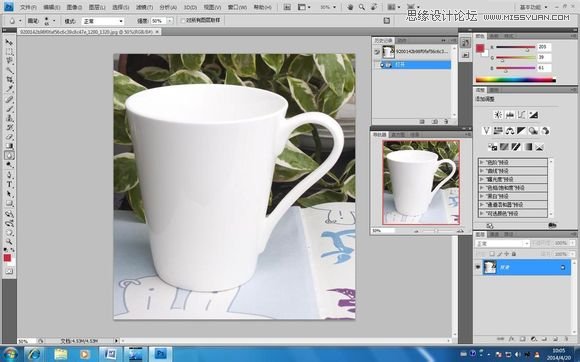
2.选择菜单“文件”→“置入”命令,选择要放的图像

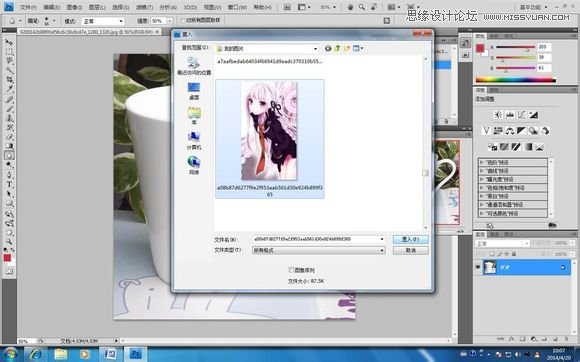

3.按回车确定,调整不透明度。


4.右击图层,选择“栅格化图层”命令

5.选择菜单“编辑”→“变换”→“扭曲”或者Ctrl+t,右击图层选择“扭曲”

6.大概这样子,图片四个脚移动到杯子的四个点上

7.这时候不要确认修改,继续右击“图层”→“变形”操作

8.这时候拉最下面中间那格,和最上面中间那格。

9.拉好了就是这样子。
来源:86PS 作者:QQ809416108







